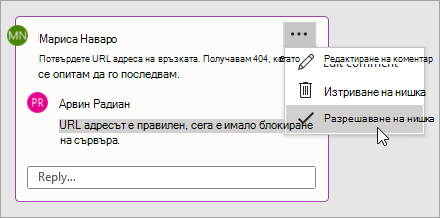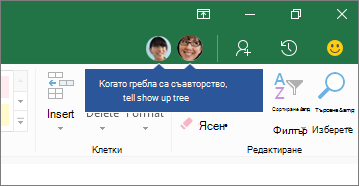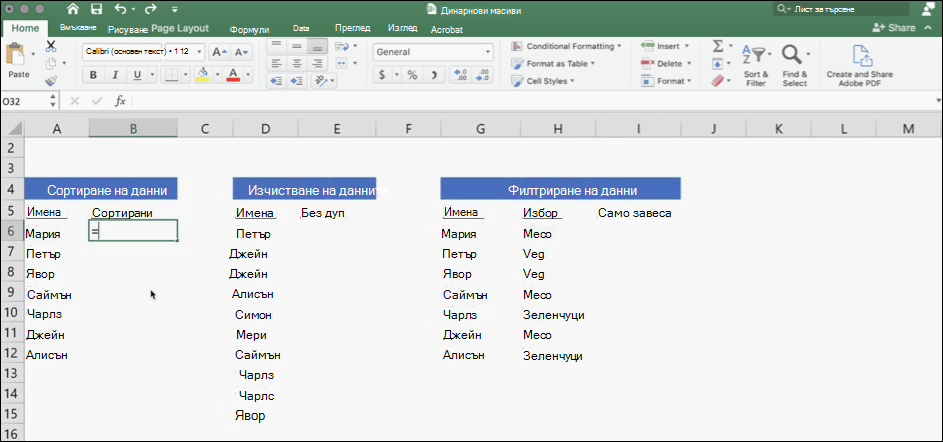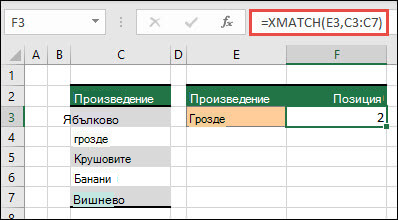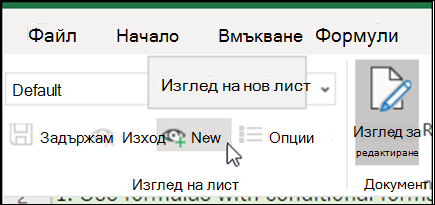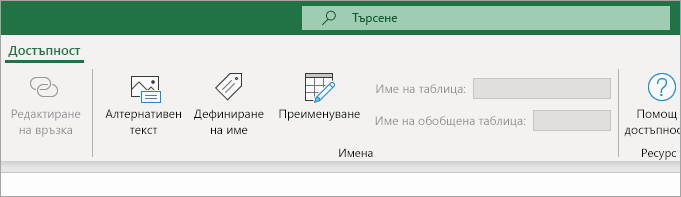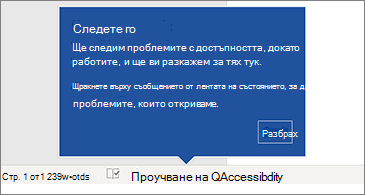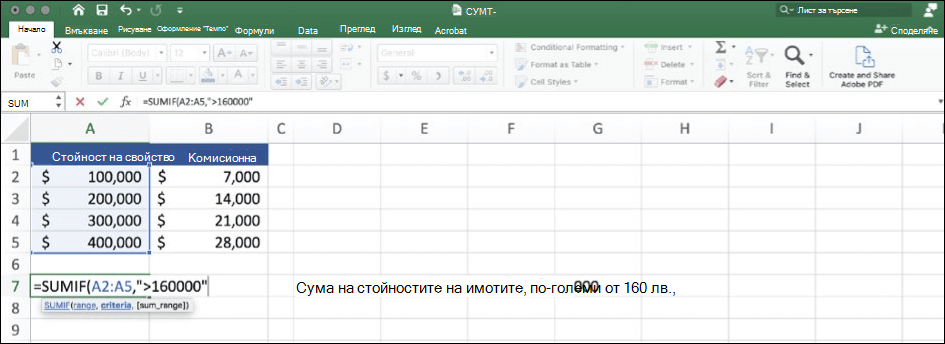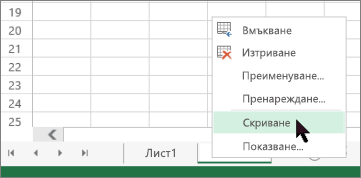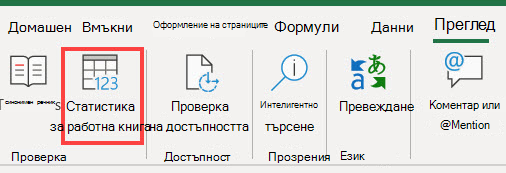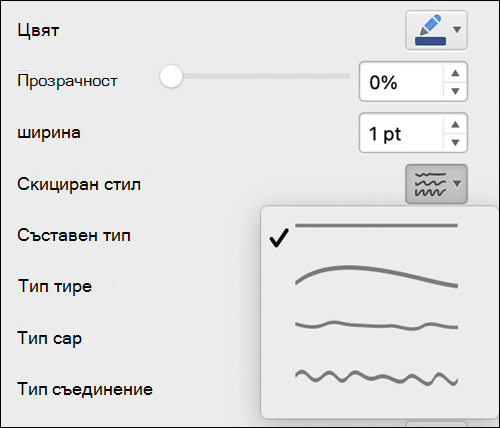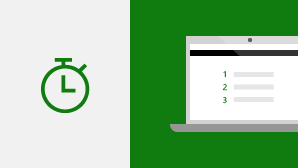Excel 2021 за Windows ви позволява да работите съвместно с други хора и лесно да анализирате данни с нови възможности за Excel, включително съавторство, динамични масиви, XLOOKUP и функциите LET.
Забележка: Някои функции, изброени по-долу, не са включени в Excel LTSC 2021 за търговски клиенти. Всяка от тези функции се отбелязва, ако не се отнася за Excel LTSC 2021 за търговски клиенти.
Съавторство
Вие и колегите ви можете да отворите и работите по една и съща работна книга на Excel. Това се нарича съавторство. Когато сте съавтор, виждате взаимно промените си бързо – в определен момент.
Забележка: Съавторството не е налично в Excel LTSC 2021.

По-добро сътрудничество с модерни коментари
Можете да контролирате кога да изпращате коментари до съавторите си и да бъдете продуктивни чрез съгласувана среда за коментиране във вашите работни книги и други приложения на Office.
Забележка: Модерните коментари не са налични в Excel LTSC 2021.
Разберете кой е във вашата работна книга
Вижте кой друг работи заедно с вас и къде се намира в работната книга.
Забележка: Тази функция не е налична в Excel LTSC 2021.
Визуално обновяване
Работете с модернизирана среда за работа със "Старт" и току-що обновени раздели на лентата. Насладете се на изчистен, ясен стил с монолинейна иконография, неутрална цветова палитра и по-меки ъгли на прозорците. Тези актуализации съобщават за действие и предоставят функции с прости визуални обекти.
Забележка: Визуалното обновяване не е налично в Excel LTSC 2021.
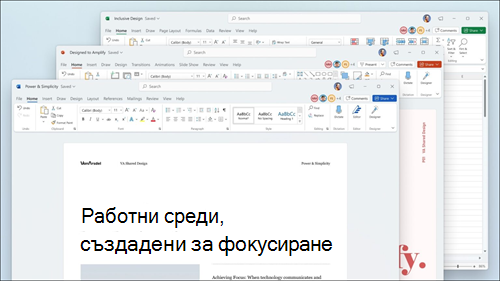
Погледнете наляво, погледнете надясно... XLOOKUP е тук!
Ред по ред, намерете всичко, което ви трябва, в таблица или диапазон с XLOOKUP.
Връщане на точни съвпадения по подразбиране – не е нужно да задавате.

LET функция
Функцията LET присвоява имена на резултатите от изчислението. Това позволява съхраняването на междинни изчисления, стойности или дефиниране на имена във формула. Тези имена се прилагат само в обхвата на функцията LET.
Подобно на променливите в програмирането, LET се осъществява чрез синтаксиса на основната формула на Excel.

Динамични масиви
XMATCH функция
Функцията XMATCH търси определен елемент в масив или обхват от клетки, след което връща относителната позиция на елемента.
Можете също да използвате XMATCH, за да върнете стойност в масив.
Изгледи на лист
Създавайте персонализирани изгледи в работен лист на Excel, без да прекъсвате работата на другите.
Забележка: Изгледите на листове не са налични в Excel LTSC 2021.
Нов начин за достигане до инструментите за Достъпност
В лентата "Достъпност" всички инструменти, необходими за създаване на достъпно съдържание, са събрани на едно място.
Забележка: Лентата Достъпност не е налична в Excel LTSC 2021.
Увеличаване на достъпа на вашето съдържание
Програмата за проверка на достъпността следи документите ви и ви казва в лентата на състоянието, когато открие нещо, което трябва да видите. Изпробвайте го, като щракнете върху Преглед > Проверка за достъпност.
Подобрения в производителността
Изпробвайте подобрена производителност, стабилност и скорост в Excel.
Получавайте по-бързи изчисления от често срещани функции на Excel, като SUMIF, COUNTIF и AVERAGEIF.
Показване на много листове едновременно
Вече няма нужда да показвате само по лист всеки път – сега показвайте няколко скрити листа наведнъж.
Вижте какво е новото в мултимедията на акции
Ние постоянно добавяме по-богато мултимедийно съдържание към колекцията на Office Premium Creative Content, което ви помага да изразите себе си, като например подбрана библиотека с изображения на акции, икони и др.

Намерете това, което ви трябва, с Microsoft Search
В горната част на вашите приложения на Microsoft Office в Windows ще намерите новото поле на Microsoft Search. Този мощен инструмент ви помага бързо да намирате това, което търсите, като например текст, команди, помощ и др.

Записване на промените, докато се извършват
Качете файловете си в OneDrive, OneDrive за бизнеса или SharePoint Online, за да сте сигурни, че всички актуализации се записват автоматично.
Забележка: Автоматичното записване не е налично в Excel LTSC 2021.

Поддръжка за формат OpenDocument (ODF) 1.3
Сега включваме поддръжка за формата OpenDocument (ODF) 1.3. Спецификацията ODF 1.3 добавя поддръжка за много нови функции.
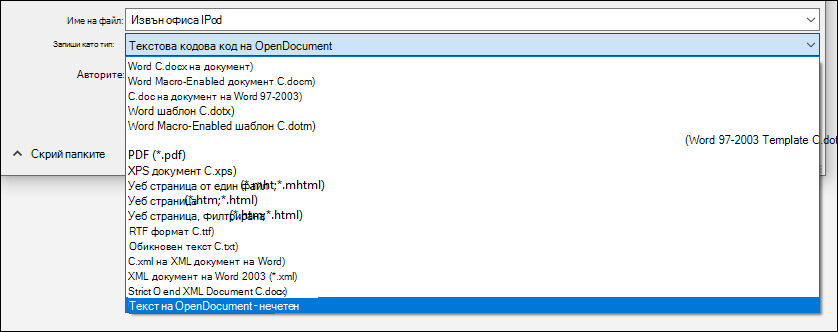
Актуализиран е раздел "Рисуване"
Бърз достъп и промяна на цвета на всички инструменти за писане на ръка – всичко това на едно място.
Опростете работата си с ръкопис, като използвате новите добавяния на раздели "Рисуване": "Гума за точки", "Линийка" и "Ласо".
Получете бързо резюме на това, което има във вашата работна книга
Чудите се колко голям получава работният лист или работната книга? Excel предоставя статистика за работната книга, която да ви помогне.
Изберете идеалния цвят
Въз основа на вашата обратна връзка добавихме ново поле за въвеждане в диалоговия прозорец Цветове за hex цветови стойности. Няма нужда да преобразувате hex стойностите на цветовете в RGB стойности.
За всяко свойство, където можете да дефинирате цвят, сега можете да въведете стойност за hex цвят в полето Hex , например #0F4C81 или 444.
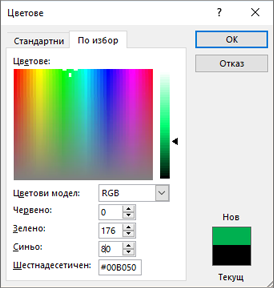
Изпробвайте контура на скицирания стил
Можете да придадете непринуден, начертан на ръка вид на фигурите във вашата работна книга с контура на скициран стил .
Изпробвайте опциите Извит, На ръка или На ръка под Форматиране на фигура > линия > скициран стил.